 MARY
MARY 8 дек 2007
8 дек 2007 3218
3218
1. Открываем фото, на котором мы будем делать затмение. Фото лучше брать такое, чтобы небо занимало значительную часть рисунка.

2. Затемняем небо. Жмем Ctrl+U и уменьшаем яркость и насыщенность.

3. Создаем новый слой. Берем инструмент Elliptical Marquee (Эллиптическое выделение) и, удерживая клавишу Shift, рисуем круг. Заливаем его светло-желтым цветом.

4. Идем в Select⇒Modify⇒Contract (Выделение⇒Модификация⇒Сжать) и уменьшаем круг, чтобы получилось примерно как на на рисунке. В данном случае уменьшение было на 12 пикселов. Размер зависит от размера изображения. Заливаем второй круг черным цветом и снимаем выделение.

5. Берем инструмент Dodge (Осветлитель), ставим прозрачность в 60% и осветляем область вокруг черного круга. Для натуралистичности осветление следует делать неправильной формы.

6. Берем инструмент Eraser (Ластик) и подтираем внешние края большого круга, опять же делая их неровными и неправильной формы.

7. Применяем Filter⇒Blur⇒Gaussian Blur (Фильтр⇒Размытие⇒Размытие по Гауссу).
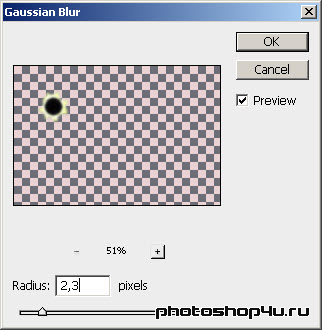

8. Берем инструмент Smudge (Палец) и слегка размазываем наше затмение.

9. Если облака получились слишком яркими, заходим в палитру Каналы, смотрим, на каком канале они ярче всего и применяем на нем опять же Ctrl+U и уменьшаем яркость.
Наше затмение готово.

Теги: урок, спецэффекты, затмение, солнце
Посетители, находящиеся в группе Гости, не могут оставлять комментарии к данной публикации.







